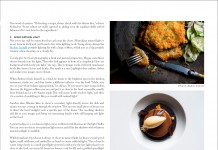Különlegességek
Gépen belüli RAW konverzió
A gépen belüli RAW konvertálás ma már nem számít nagyon különlegesnek, de mégis érdemes azért megemlíteni, hogy a gép erre is képes. A funkciónak akkor vesszük leginkább hasznát, ha RAW-ban fotóztunk, de szeretnénk a készített képet gyorsan megosztani közösségi oldalon, amelyhez okostelefonra kell átküldenünk a fotót. Jóllehet, a Panasinic Lumix Sync alkalmazással RAW képet is átküldhetünk, amelyet akár a Lightroom Mobile-lal szerkeszthetünk is, a gép is kínál erre lehetőséget, így a gépen belül konvertált képet is megoszhatjuk okostelefonnal.
A beállítható paraméterek a szokásosak: felbontás, színtér, expozíció, fehér-egyensúly, kontraszt, szaturáció, élesítés, zajszűrés, fotóstílus, ezen kívül intelligens kontraszt és intelligens élesítés, beállítása, sőt a gradációs görbe módosítása is elérhető.
Pozitív, hogy a fehéregyensúly esetében finomhangolás is végezhető.
Kár viszont, hogy egyszerre csak egy képet konvertálhatunk, csoportos konverzióra nincs lehetőség.
Nagy felbontású mód
Néhány gép már kínál nagy felbontású fotó módot, amely a szenzor stabilizáció egyik programozott, finom működésű szolgáltatása.
Ennek során egymás után 8 kép készül a szenzor igen pontos és igen apró, szubpixelnyi mozgatásával, amelynek köszönhetően egyrészt kiiktatható a Bayer alapszínszűrőből adódó utólagos demozaik eljárás, aminek eleve jótékony hatása van a részletgazdagságra, másrészt megsokszorozható a létrehozott kép felbontása.
A 25 Mpixeles Panasonic Lumix GH6 nagy felbontású fotó módban 100 Mpixeles képet készít, ráadásul ezt nem csak állványra helyezve, de kézből is. Kézi módot választva a gép összeillesztés előtt analizálja a készített képeket és a mozgó témáknál kiiktatja a szellemképet, a kézből adódó elmozdulásokat pedig a helyes egymásra illesztéssel korrigálja. Így gyakorlatilag tökéletes, bemozdulás és szellemképek nélküli képet kapunk (a mozgó témák mentén azonban értelemszerűen nem kapunk több részletet).
Oké, nyilván nem lesz 100 Mpixelnyi részletünk a képen, de az utómunkánál jól jöhet az a kis tartalék, a végső kép pedig kb. 50 Mpixelnyi részletgazdagsággal bír majd.
Mivel a nagy felbontású képkészítést stabilizátor is segíti, így kiválóan használható még kézből is, szellemképek nélkül.
Minden gyártónak így kellene kínálni a nagy felbontású multi-shot módot!
Hozzá kell tenni, hogy mindez nem csupán a nagyobb felbontás miatt jó, hanem a képzaj átlagolása miatt is. Ami konkrétan azt jelenti, hogy egy hagyományos ISO1600 érzékenységgel készült kép sokkal zajosabb lesz, mint egy ilyen módon készített nagy felbontású (amit utólag simán le lehet méretezni, ha kell).
Fontos azért tudni, hogy az ISO25600-as érzékenység zaját nem tudjuk ilyen módszerrel csökkenteni, ugyanis az itt használható érzékenység maximuma ISO1600.
A gép nem csak RAW fájlokat ment nagy felbontású multi-shot módban (mint a Panasonic S1R), de JPEG-et is.
Nagy felbontású módban a szokásos templombelsőt ábrázoló képeinket is elkészítettük, ISO100-tól ISO1600-ig, ezek a tesztfotók galériájában tekinthetők meg (vigyázat, nagy méretű képek!).
Néhány képkivágással azonban szeretnénk itt is érzékeltetni az üzemmód képességeit.
Elsőként álljon itt a részletgazdagságot bemutató két képkivágás, amelyek közül az első hagyományos, 25 Mpixeles fotóból felinterpolált 100 Mpixeles kép, a második pedig a nagy felbontású fotó módban (állványról) készített 100 Mpixeles kép 1:1 kivágása. A képekre kattintva a teljes kép megtekinthető.
Nagy felbontású fotó mód
Másik bemutató képsorozatunkat a kézi üzemmód hatékonyságának szemléltetésére készítettük. Érdemes nem csak a képkivágásokat, de a képekre kattintva a teljes képeket is megnézni, hiszen itt jól látszik az állvány mód hátránya, amelyen a mozgó témák szellemképesen jelennek meg (szépen le is lehet számolni, hogy valóban 8 képből készül a fotó):
Nagy felbontású fotó mód kézből (állvány módban és kézi módban)
Diffrakció kompenzáció
Tudvalévő, hogy az objektívek szűk blende esetén a fényelhajlás jelensége miatt gyengébb részletgazdagságú képet adnak. A Panasonic a GX szériában kínálta elsőként a diffrakció kompenzációt, amely a gyakorlatban nem más, mint rekesz függő élesítés. A funkció bekapcsolt állapotában a gép igyekszik korrigálni a diffrakció okozta élességvesztést:
A Panasonic GX8 fotói
Diffrakció korrekció
Digitális szűrők
A Panasonic GH6 a korábbiaktól eltérően kevesebb digitális szűrőt kínál, itt összesen nyolc áll rendelkezésre. Érdekes, hogy pont az izgalmasabbakat hagyták el, mint a csillagszűrő, vagy a napfény beszűrődés, ami még a GH5 II-ben benne volt.
A szűrőket csak a felvételkészítés előtt állíthatjuk be és adhatjuk a képhez, sem a RAW konvertálás során, sem lejátszás módból nem tudjuk ezeket a szűrőket utólag a képre vinni.
Digitális szűrők
Sötét és világos képterületek kiemelése
A kontraszt beállításnál sokkal precízebben is módosíthatjuk a készítendő képeink csúcsfényeinek és árnyékosabb területeinek árnyalatait a gradációs görbével. Itt ugyanis a csúcsfényekre és az árnyékosabb, sötétebb részekre külön állíthatjuk be a világosítást, vagy sötétítést. Ha erős kontrasztot szeretnénk, akkor a sötét részeket még sötétebbre, a világosakat még világosabbra kell állítsuk, de ha csak a sötét tónusokat akarjuk mélyebbé tenni, de a világosakat nem bántanánk, akkor elég csak a sötét részekkel foglalkozni.
A Panasonic GX8 fotói
Világos és sötét részek kiemelése
Time-lapse és stop-motion
Time-lapse is készíthető a Panasonic GH6-tal, méghozzá nem csupán videófájlként, de külön-külön képkockákat tartalmazó programozott sorozatként is. Sőt, igazság szerint itt elsősorban a programozott sorozat az, ami rendelkezésünkre áll, az így készült képkockákból van lehetőség utólag videót összeilleszteni, akár a fényképezőgéppel.
A time-lapse beállításnál megadható a kezdési idő, a képek közötti időköz 1 mp és 99 perc 59 mp között 1 mp-es pontossággal, illetve a képek száma, akár 9999-ig.
A gép a megadott adatok alapján kiszámítja, mikor ér véget a felvételkészítés és azt az LCD-n megjeleníti indítás előtt.
A korábbi G9 hasonlóképp tesz, így most álljon itt minta tőle:
Választható léptetett animáció (stop-motion) is, ez esetben az egyes felvételeket mi magunk készítjük, majd a képkockákból szintén videó készülhet.